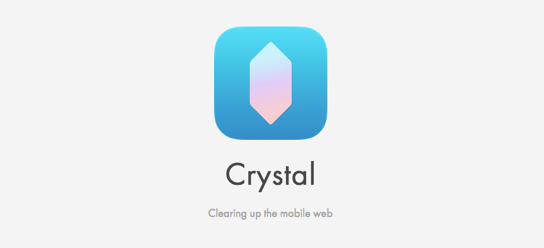
本日ついに正式版がリリースされた「iOS 9」では、Safariに、任意のコンテンツをブロックすることができる「コンテンツブロッカー」と呼ばれる機能が追加されています。
単体では動作せず、「コンテンツブロックアプリ」をApp Storeからダウンロードしてインストールする必要はありますが、とても簡単に、広告等をブロックすることが可能になっています。
本日はiOS 9リリース前から、コンテンツブロッカーとして期待の高かった「Crystal」の使用方法を中心に説明したいと思います。
Crystalの導入方法
iOS 9デバイスに以下の「Crystal」アプリをインストールします。
![]() Crystal - Block Ads, Browse Faster.
Crystal - Block Ads, Browse Faster.
カテゴリ: ユーティリティ
価格: 無料
Safariの広告をブロックすることができる広告ブロックアプリ。
次に設定アプリを起動します。
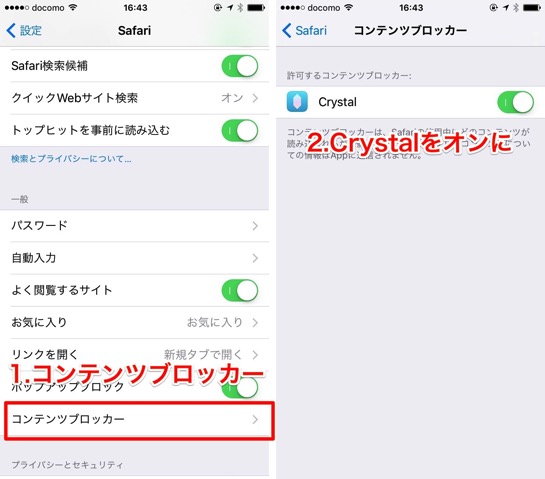
「設定 > Safari > コンテンツブロッカー」と進み、「Crystal」をONに設定します。これだけでSafariでWebブラウジングする際、広告がブロックされるようになります。
他にもあるコンテンツブロッカー
コンテンツブロッカーは無料で利用可能なCrystalだけではなく、有料アプリも多数リリースされています。
有料アプリは機能も多く、広告ブロック以外にトラッキングを拒否したり、ホワイトリスト機能が追加されていたり機能が豊富な様子。
![]() Peace: Block Ads and Trackers, Powered by Ghostery®
Peace: Block Ads and Trackers, Powered by Ghostery®
カテゴリ: ユーティリティ
価格: ¥360
Marco Armentによるプライバシー重視のコンテンツブロッカー。
![]() Purify Blocker: Fast, Clutter-free Web Browsing in Safari
Purify Blocker: Fast, Clutter-free Web Browsing in Safari
カテゴリ: 仕事効率化
価格: ¥480
![]() Blockr - Privacy, Media and Ad Blocker for Safari
Blockr - Privacy, Media and Ad Blocker for Safari
カテゴリ: ユーティリティ
価格: ¥120
特にInstapaperの作者として知られるMarco Arment氏の「Peace」は注目を集めています(MacStories、Cult of Mac)。
より効果的に広告をブロックしたいかたはこちらも検討してみると良いかもしれません。








